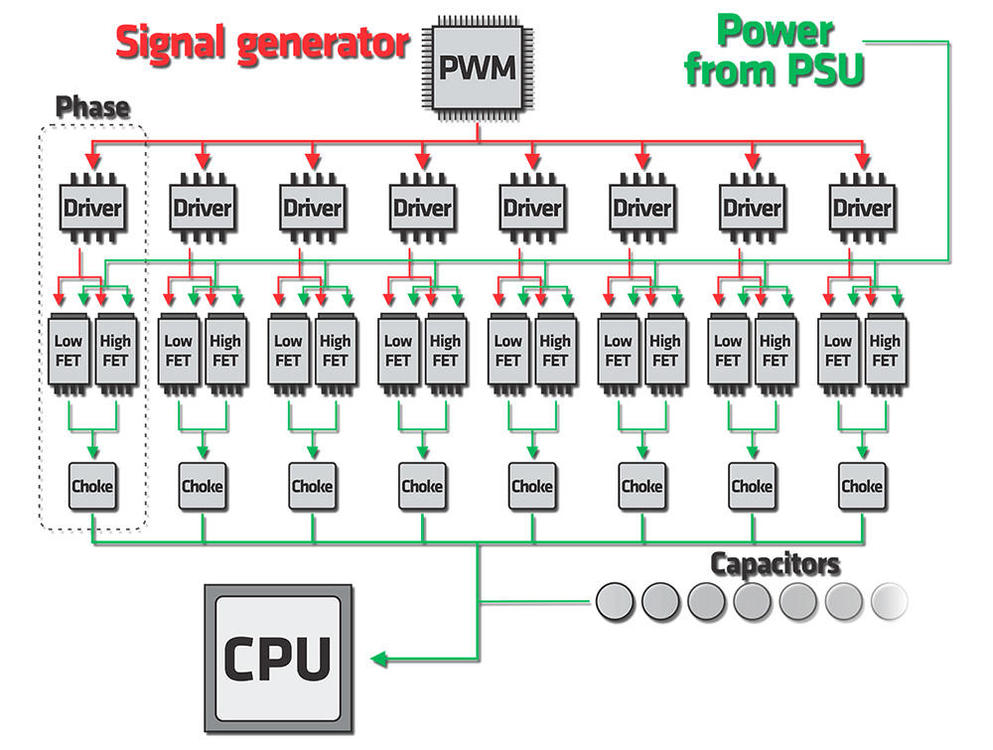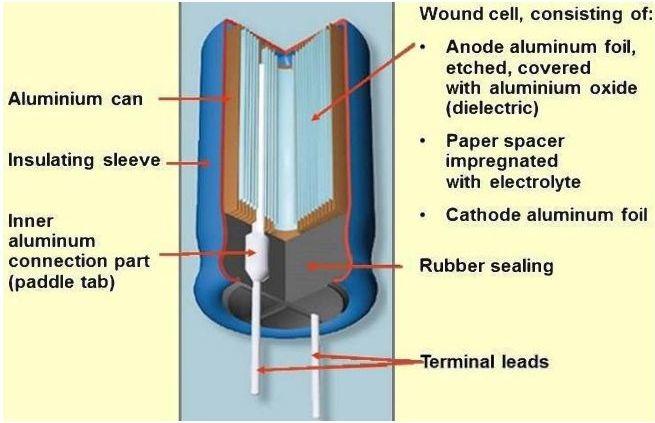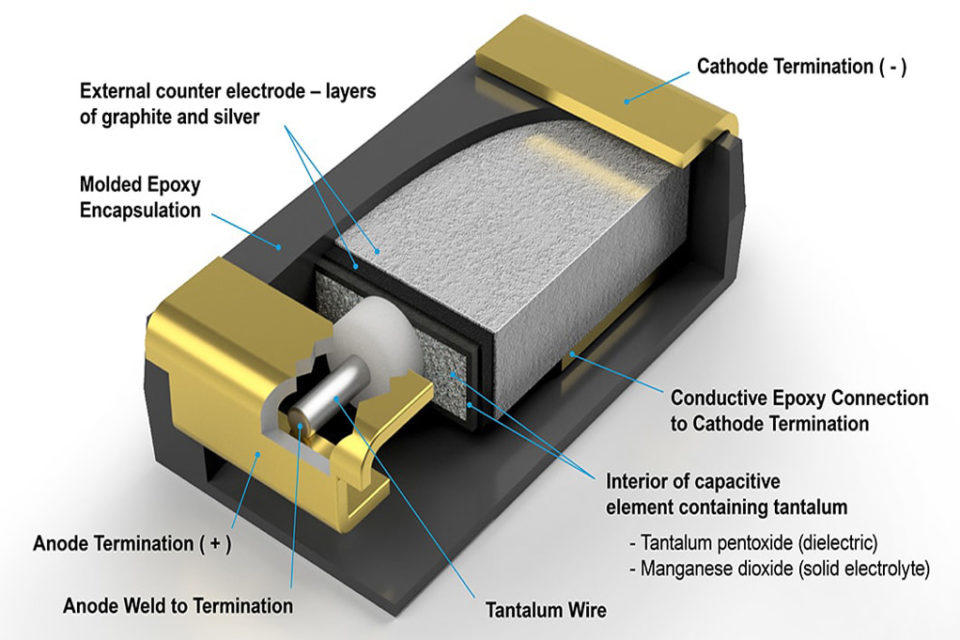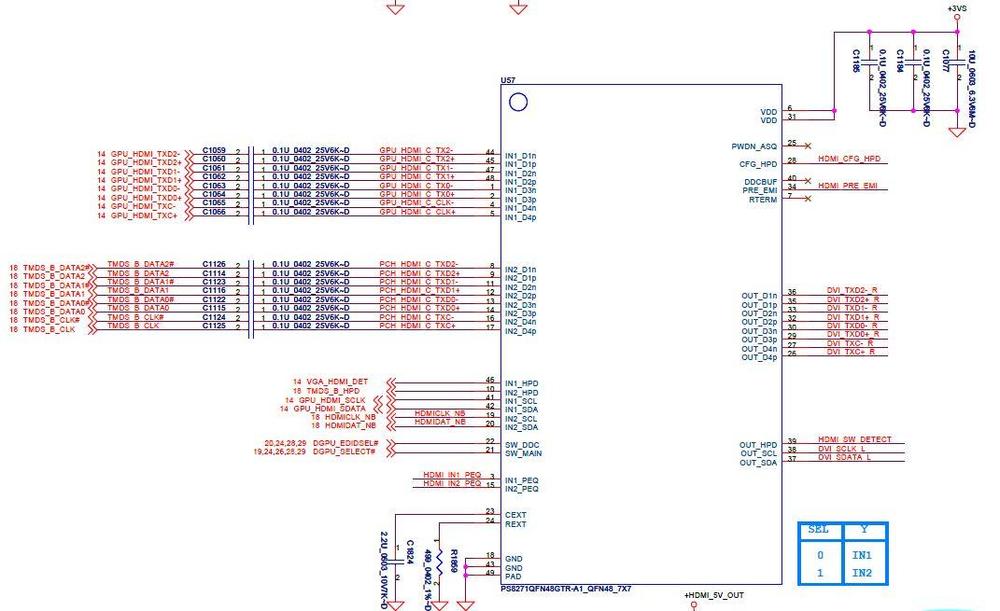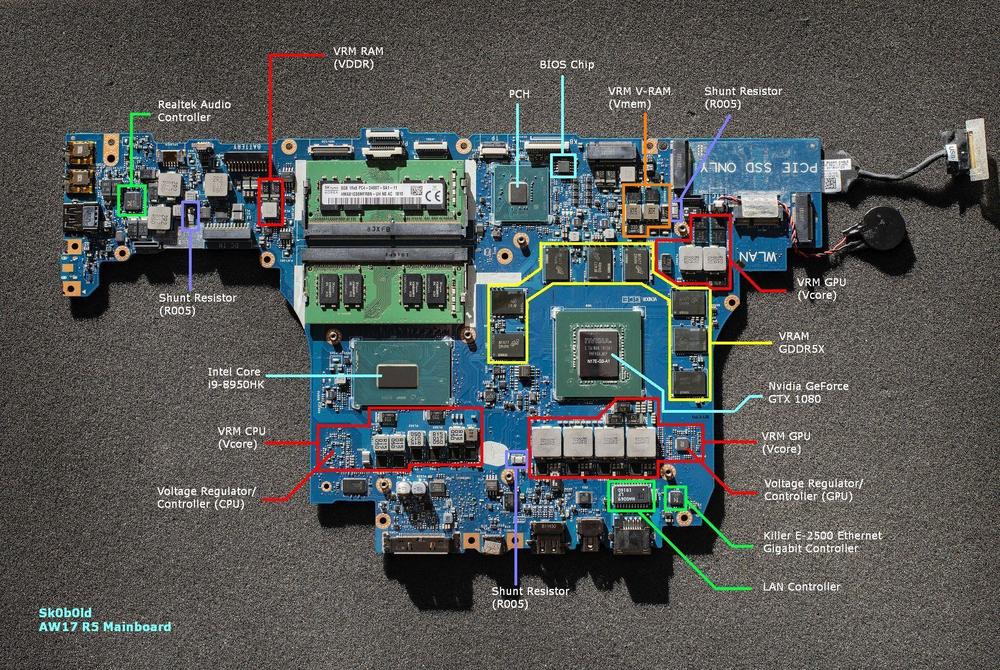Rangliste
Beliebte Inhalte
Inhalte mit der höchsten Reputation am 08.02.2020 in allen Bereichen anzeigen
-
Auf der Suche nach der Ursache von Fehlern oder Problemen wie Rucklern/Freezes bei Spielen oder Spulenfiepen wird sich oft über VRM, Powerstages, MOSFETs, VRAM, Chokes usw. unterhalten. Nicht jeder weiß was diese Begriffe bedeuten und vor allem, wo sie auf dem Board sitzen und was sie eigentlich für Aufgaben haben. Gerade für Besitzer eines Gaming-Notebooks, die ihr System besser verstehen wollen, könnte der Thread eine gute Hilfe sein. Da ich mich gerne mit der Hardware (und Kühlung) beschäftige, habe ich mir gedacht, dass ich mir die Mühe mache und einen ausführlichen Beitrag zu dem Thema erstelle. Zusätzlich wollte ich noch ein paar Begriffe erläutern, die hier oft in den Beiträgen erwähnt werden. Gerade für Neulinge, die sich noch nicht lange mit dem Thema beschäftigen, kann das Fach-Chinesisch eine Herausforderung sein. So hat man gleich den Vorteil, dass man in zukünftigen Beiträgen nicht alles erklären braucht, sondern einfach auf den Thread hier verlinkt. Eine Sache gleich vorweg. Ich weiß auch nicht alles, versuche aber das was ich weiß, so richtig wie möglich zu beschreiben. Nehmt's mir also nicht übel, wenn vielleicht die ein oder andere Info nicht richtig ist. Gerade im Bezug auf das Mainboard sind offizielle Informationen kaum vorhanden. Dazu später aber noch mal mehr. Manchmal sind meine Quellen auch nicht immer richtig. Wenn jemand also etwas richtig stellen möchte, freue mich natürlich über Kritik. Schließlich lernt man davon nur. Über positives Feedback freue ich mich natürlich auch^^. PCB Dieser Begriff steht für "Printed Circuit Board". Im Grunde beschreibt es einfach die Platine auf dem die Chips und die anderen Komponenten sitzen. Also jede Grafikkarte, jedes Mainboard, RAM-Riegel ist/ hat ein PCB. Unser Notebook-Mainboard ist ein sogenanntes Multi-Layer PCB. Das bedeutet, das die Leiterbahnen nicht nur ober- und unterhalb auf dem Board liegen, sondern auch da zwischen auf mehreren Schichten. Aus wie viel Schichten genau das AW-Board besteht, konnte ich leider nicht rausfinden. Ich nehme an, dass es zwischen 10 und 20 Schichten liegen müsste. Aktuelle High-Rnf Grafikkarten liegen bei 15 Layern und mehr. (Link Wikipedia) BGA Auch ein Begriff, der hier öfter fällt. BGA steht für "Ball Grid Array" und beschreibt das Verfahren wie Chips (GPU, CPU, VRAM, etc) aufs PCB gebracht werden. In Forenkreises meint man mit einem BGA-Notebook, dass die wichtigsten Komponenten wie CPU und GPU festgelötet und somit nicht austauschbar sind. Zumindest nicht so einfach. Es hat jedoch den Vorteil, dass sich ein besonders flaches PCB realisieren lässt und somit auch die super flachen Notebooks. Als Beispiel: vor der Montage sieht ein GDDR5 Speicher-Chip und ein Intel Core i7-7820HK wie folgt aus: Wie die Kügelchen auf den Chip kommen, kann man hier in dem Video sehen. (Link Wikipedia BGA) DIE Als DIE bezeichnet man die Oberfläche eines Chips. In den meisten Fällen meint man damit die Oberfläche (Diffursionsschicht/ -sperre) von CPU, GPU oder PCH. Also meist das, was so schön spiegelt. Besonders oft fällt dieser Begriff in Kühlungsthemen, wo es darum geht wie der Kühlkörper (Heatsink) auf dem DIE aufliegt. Bitte nicht verwechseln mit einem IHS (Intergradet Heatspreader). Dieser ist z. B. bei Intel-Desktop CPUs auf dem DIE geklebt. Bei unseren AW-Notebooks ist der Heatspreader die große Kupferplatte auf dem Kühlkörper. (Link Wikipedia Heatspreader) Komponenten des Mainboards Die Erläuterungen der Komponenten habe ich anhand meines AW17 R5 Mainboards gemacht. Jedoch lassen sich die Sachen auch auf andere Notebooks wie beispielsweise dem Area51m übertragen, da sich in der Grundstruktur nicht so viel verändert. Ich werde nicht all zu tief ins Detail gehen, da ich sonst wahrscheinlich drei Tage für diesen Beitrag brauche. Also nur kurz und knapp und warum sie da sind und was sie machen. Ich fange mit der Spannungsversorgung von CPU und GPU an. Da CPU und GPU die leistungsstärksten Komponenten auf dem Board sind, benötigen sie dementsprechend eine speziell starke Spannungsversorgung. Das Schaubild ist zwar mehr auf einen Desktop-PC bezogen, funktioniert aber relativ gleich im Notebook. Die "Chokes", auch "Coils" oder in deutsch "Spulen" heißen richtigerweise Induktor. Der Begriff "Spule" kommt tatsächlich davon, dass sich im Inneren eine spulenähnliche Konstruktion (siehe Bild) befindet. Auch das Problem mit dem Spulenfiepen kommt genau aus diesem Bauteil. Sie können, je nach Modell und Last, in einer Frequenz takten, wo sie das menschliche Ohr hören kann. Zusammen mit dem Voltage-Controller, Doublern, MOSFETs und den Kondensatoren füttern sie die CPU/ GPU mit ausreichend Strom. VRM = Voltage Regulator Modul, bezeichnet die gesamte Einheit von Anfang bis Ende. Das nächste Bild beschreibt die Begriffe PCH, VRM, VRAM und wo diese auf dem Board liegen. Angefangen bei der GPU. Die Spannungsversorgung für den GTX 1080 Chip, ist Vcore GPU. Der Video-RAM (auch VRAM) hat seine eigene Spannungsversorgung, abgekürzt Vmem. Der Video-RAM beträgt 8 GB GDDR5X. Der Speicher kommt von Micron und das X steht einfach für einen etwas schnelleren Speicher. Guckt man sich die Bereiche zur Spannungsversorgung an, ist auch genau das der Bereich, den die Heatsink abdeckt (siehe Bild mit HS). Gerade die MOSFETs können sehr warm werden und es wirklich wichtig, dass die Bauteile gekühlt werden. Zwar werden Sie nur passiv und mit einem Wärmeleitpad gekühlt, aber das reicht schon für einen normalen Betrieb unter Last aus. Werden die Komponenten nicht richtig gekühlt und werden zu heiß, greift eine Schutzabschaltung ein, ähnlich wie bei der CPU. Meist macht sich das mit (dauerhaftes Intervall) kleinen Rucklern oder Freezes bemerkbar. Die Spannungsversorgung der CPU ist allgemein auf den gesamten Chip bezogen. Wahrscheinlich sind die beiden äußeren Induktoren rein für die iGPU. Der Rest wie Audio Controller usw. sollte klar sein. Der LAN Controller hat noch eine galvanische Trennung. Guckt man sich mit den Infos jetzt ein Area 51m PCB an, findet man viele Komponenten wieder. Mainboard von meinem alten AW17 R4: Anschlüsse auf dem AW17 R5 Board: Noch ein paar ergänzende Sachen. Viele Chips besitzen in einer der Ecken eine Markierung. Bei CPU und GPU sind das ein Dreieck bzw. ein Pfeil und bei den anderen Chips ein Punkt. Ich habe mal ein paar markiert. Von der CPU kennen das sicherlich viele. Die Markierungen sind dazu da den Chip richtig rum einzubauen. In einigen Schaltplänen ist die Markierung ebenfalls zu sehen. Falls es jemanden interessiert wie so ein Schaltplan im Einzelnen aussieht, einen Schaltplan vom M17x R4 hätte ich da: AW Schematics Document Was Aktuelles wird man leider nicht so einfach bekommen. Ich lade in den nächsten Tagen noch zwei High-Resolution Bilder vom R5 Mainboard hoch. Dann kann sich jeder einen besseren Blick vom PCB verschaffen.1 Punkt
-
Ich hatte auch beim 3 Jahre alten R4 ein Knarzen im linken Lautsprecher, nach dem Tausch durch Dell gegen ein neues Paar war wieder alles ok mit dem Sound, seit nunmehr 5 Jahren. hier eine Einbauanleitung: zu kaufen gibt's die z.B. hier (oder vereinzelt auf eBay): https://www.amazon.de/RTDpart-Laptop-Lautsprecher-Alienware-PK23000EE00-0J1XW4/dp/B07TGHRMQF/1 Punkt
-
So Leute! Ich habe eigentlich von Anfang an die schwache Kontaktstelle des mittleren PIN vom NT-Stecker zur Eingangsbuchse des Notebooks als Quelle des Problems im Verdacht gehabt - @dude08/15, ich kann dir gar nicht genug danken für diesen ersten Hinweis, der mich auf die Lösung brachte! Not macht erfinderisch! Ich habe jetzt mal einen echt finsteren Hack gemacht - zum Nachmachen ausdrücklich nicht empfohlen. Trotzdem will ich meine handwerkliche Lösung ausführlich beschreiben, weil ich so stolz bin auf den Unfug, den ich mit dem Notebook angestellt habe, denn es hat mein Problem gelöst! ? Und zwar habe ich die Idee gehabt zusätzliches leitfähiges Material zum Verbessern des elektrischen Kontaktes zwischen dem Mittelpin des Steckers und Eingangsbüchse in die mittlere Öffnung der Eingangsbuchse einzuführen. Das hört sich sehr verrückt und sehr heikel an und ist es auch(!), denn wenn dieses "Material" vom PIN des Steckers in die Öffnung erstmal reingedrückt werden würde und der PIN, sowie der ganze Stecker infolgedessen nicht tief genug eindringen würde, könnte es im Gegenteil den Kontakt sogar noch schwächen und die Büchse unbrauchbar machen! Ein Kupferkondom für den PIN wäre eigentlich am besten! aber wer hat so etwas schon! ? Daher, habe ich mir gedacht, muss es etwas sein, das sowohl den PIN als auch die Kontaktfläche(n) in der Buchsenöffnung seitlich berührt ohne doch dazwischen verrieben zu werden!! Aber F**K, was soll das bloß sein??? Ich habe dann einen sehr dünnen 0,5 mm Kupferdraht aufgetrieben und ihn so gekürzt, dass wenn man den Draht da bis zum Anschlag einführt, der aus der Öffnung noch ca. 2 mm herausragt! (Zur Not soll man das auch noch entfernen können, wenn es schief ginge! ) so eingeführt. Als nächstes das herausragende Stück von der Mitte ganz leicht zur Seite gebogen, damit sich der PIN beim Einführen an ihm seitlich vorbeischleicht. Dann habe ich NT vom Strom getrennt und ganz vorsichtig den Stecker zum Testen in die Öffnung mehrmals vorsichtig nur einwenig eingetaucht und wieder rausgezogen und dann nachgesehen. Es hat sich beim Eintauchen jedes Mal wie ein kleiner leicht federnder Anfangswiderstand angefühlt - das Draht sowie PIN blieben unbeschädigt. So konnte ich spüren, das mehr Kontaktreibung entstand und folglich mit etwas Glück gegebenenfalls besserer Kontakt zu erwarten war. Dann habe ich etwas mehr Anpressdruck ausgeübt und den Stecker so tief eingeführt wie es eben ging. Strom angeschlossen, Notebook angemacht - alles wieder paletti ? - Power Adapter Warnung kommt nicht mehr, volle Power, Turbo Modus schaltet sich bei Bedarf automatisch zu. Einziger Wermutstropfen, NT-Stecker bleibt lieber so stecken, den immer mal wieder rauszuziehen und reinzustecken ist bei meiner Lösung sicher keine gute Idee mehr. Fazit also: ich habe mit einem kleinen Trick die Hardware gef***kt, die mir vorhin versucht hat das Gehirn zu f**... na, ihr wisst schon. Sorry, diese Ausdrucksweise ist natürlich ungebührend ? aber ich bin sauer und froh zugleich. Außerdem habe ich noch eine Menge Geld und Zeit gespart, denn Alternative wäre - neues NT kaufen und/oder Eingangsbüchse tauschen, was natürlich MEGA-Aufwand bedeutet. Nebenbei habe ich noch gelernt, dass auch mit voller Power und intaktem NT in meinem BIOS kein Adapter Eintrag angezeigt wird, auch im F12-Diagnostik-Fenster taucht keine Adapter Anzeige auf. Ein Glück bin ich nicht auf die Idee gekommen, irgendeine andere BIOS-Version draufzuspielen, um das NT-Problem zu Lösen, denn BIOS kann garantiert nichts dafür! Man kann wohl mit Fug und Recht davon ausgehen, dass 95% der bei Dell aufgrund beschriebener Fehlersymptome ersatzweise gekauften unverschämt teuren NT auf eine minimale Abnutzung des mittleren Kontakt-PINs zurückzuführen sind, was ein Hinweis auf die minderwertige Qualität ist und in meinen Augen eine echte Schweinerei und Abzocke! Warum sich um den schnellen Verschleiß kümmern, wenn man stattdessen ein NT für mehr als 200 Öcken anpreisen kann! Das ganze Forum wimmelt doch nur so von Usern, die Adaptor Warnungen angezeigt bekommen, die ganz offensichtlich auf genau diesen Problem leichter zurückzuführen sind und Dell tut seit Jahren absolut gar nichts dagegen. Letzendlich ist es auch eine zusätzliche Umweltverschmutzung, die dadurch entsteht, dass intakte NT wegen minimaler Kontaktabnutzung gleich tausendfach entsorgt werden müssen! Da muss sich Dell was schämen!1 Punkt
-
Grundsätzlich würde ich zustimmen. In meinem Fall ist das aber was ganz anders, da ich mein Notebook fast ausschließlich mit 2200/2000 RPM betreibe, nur selten liegen 2500/2300 RPM an (wie bekannt handelt es sich um das Lüfterprofil "Still"). Insofern schaffe ich durch die leisen Lüfter natürlich eigentlich deutlich mehr als 75 Grad, wenn ich nicht stark undervolten würde (und minimal Leistung abgeben würde). Mit meinem aktuellen Setup bin ich meistens zwischen 60 und 70 Grad auf der GPU, manche Spiele schaffen es aber eben auch, meine GPU auf bis zu 75 Grad zu erhitzen. Im Hochsommer würde sich dann mit dem aktuellen Bios leicht mein Takt reduzieren, worauf ich keine Lust habe. Sprich: im Hochsommer (ca. 5 Grad mehr Raumtemperatur bei mir) sind rund 80 Grad für mich ok. Dafür brauche ich eben das Bios 1.5.0 oder 1.3.2 um eben "frei" zu sein. Andere Notebooks schaffen auf der GPU auch locker 80 Grad, zudem habe ich eine Garantie-Verlängerung abgeschlossen und das richtige Temperatur-Limit seitens Nvidia liegt bei 88 Grad liegt, so existiert also noch Puffer. Wenn man, wie die meisten Leute, das A51m hinsichtlich der Lüfter relativ standardmäßig betreibt (also Ausgeglichen, Leistung oder Volle Geschwindigkeit), dann ist der Mehrwert von 180 auf 200W VBios und mit den einhergehenden Mehr-Temperaturen nicht wirklich lohnenswert, ja, zumindest wenn es um die fps in Games geht. Das was in meiner Signatur steht passt gerade sehr gut dazu: ich habe 3-9% (je nach Game) fps bei 60- oder 120 fps-Gaming durch mein starkes Undervolting-Setup abgegeben (dazu ist kaum jemand bereit, was ich verstehen kann), so spare ich aber bis zu 40% Energie und Abwärme (muss ich auch, wenn ich das Lüfterprofil Still nutzen will).... das Verhältnis ist halt krass. Für mehr Leistung muss man viel mehr Energie bereitstellen. Ich würde daher niemals eine Grafikkarte übertakten, man benötigt so viel mehr Energie für so wenig mehr Leistung. Einige fragen sich vielleicht jetzt, wieso ich dann eine 2080 gekauft habe. Meine stark undervoltete 2080 ist immernoch schneller als eine Stock-2070 oder 2080-MAX-Q, mit dem Unterschied dass ich deutlich kühler und leiser unterwegs bin. Das ist mir der Mehrpreis wert. Beim Desktop nehme ich der GPU, in meinem Fall eine 2080 Ti, keine Leistung weg, dort undervolte ich nur minimal (der ist eben auch so leise, klar). Konkret: GPUs können ja so rund bis 1,050v anliegen haben, meine darf nur maximal 0,918v, dadurch wird in den meisten Games auch ordentlich weniger Energie/Abwärme erzeugt, und der (warme sowie dauerhafte) Standardtakt von ca. 1860-1.875 MHz läuft auch so stabil. Also, ja: ich würde die 2080 im A51m auch nicht mit dem 200W Bios betreiben, selbst wenn ich lautere Lüfter-Profile nutzen würde. Denn durch das 180W vBios spart man ganz gut Energie und somit Temperatur und/oder Lautstärke der Lüfter ein, und gibt hierfür nur paar wenige fps ab, die man nicht merkt. Jeder Regler in den Grafik-Einstellungen macht mehr Unterschied (teilweise ohne einen Unterschied sehen zu können). @marcohf78 Doch, die Unterschiede der 2080-GPUs, egal ob bei Dell oder woanders, sind teilweise erheblich. Wie bei anderen Chips auch. Meine läuft z.B. mit +155 MHz stabil. Das ist schon überdurchschnittlich. Es gibt viele, die schaffen nur +50-100 MHz. Ich hatte mal einen absoluten Krüppel-Chip (wieder zurückgeschickt), der kam glaube ich nicht mal mit +50 MHz klar. Die meisten GPUs die ich so bekomme schaffen aber zwischen +120-160 MHz. Diese GPUs brauchen dann oftmals auch relativ wenig Spannung bei geringeren Taktraten. Sprich man schafft dann auch rund 1800 MHz bei 0,85v oder 1700 MHz bei 0,8v, was natürlich gut ist. Man verliert in Games so kaum fps, hat aber eine deutlich kühlere GPU (oder eben deutlich leisere Lüfter). Für alle Personen, die keine Leistung bei Ihrer GPU verlieren wollen (fast alle verständlicherweise), aber möglichst wenig Temperatur und/oder Lüfter-Lautstärke haben wollen, empfehle ich auszuloten, mit welcher Spannung Ihre GPU bei rund 1860-1875 MHz stabil läuft. Bei guten Chips braucht ihr dafür nicht mehr als ~0,9v. Übrigens hört man bei ~0,9v kaum noch Coil Whining / Spulenfiepen, ist nur bei rund 1V richtig krass. Je nach Lüfter-Profil hört man das aber eh nicht. Evtl. hört sich 1860-1875 MHz für euch nicht so viel an, aber so niedrig ist der Takt nach einiger Zeit in heftigen Games stock tatsächlich. Zumindest wenn ihr sie permanent voll oder fast voll auslastet. Dass am Anfang oder zwischendurch auch mehr als ~1860-1875 MHz anliegen ist klar. Pauschal kann man hier kaum was sagen. Jedes Spiel nutzt die Grafikkarte anders. Wenn Spiel 1 100% auslastet, und Spiel 2 auch 100%, dann kann Spiel 1 dennoch 30 Watt mehr verbrauchen... bei manchen Spielen wirst du also über 1V anliegen haben, teilweise auch dauerhaft, bei manchen aber nur maximal ~0,95v, z.B. bei Division 2. Was kannst du machen? Such dir einen ungefähren MHz-Wert aus, z.B. Stock ca. 1860-1875 MHz, und schau mit welcher Spannung deine 2080 damit noch stabil läuft, im besten Fall rund 0,9v. Dann hast du keinen Leistungsverlust und betreibst die Karte dennoch kühler. Wenn du wirklich immer so 1950 MHz anliegen haben willst (den Wert hast du genannt), dann ist das im Prinzip schon Overclocking. Stock würde deine 2080 diesen Takt jedenfalls nicht in jedem Spiel halten können, selbst wenn es kein Temperatur-Limit gäbe, und auch nicht mit dem 200W-vBios. Für stabile 1950 MHz (das bedeutet weit über 2000 MHz wenn kalt oder bei manchen Spielen) brauchen selbst gute Chips meistens mindestens so 0,95v. Bei 0,95v liegen aber bei der Stock-Kurve keine 1950 MHz an, sondern weniger, insofern müsste man um 1950 MHz in jedem Spiel zu haben, eben Overclocking betreiben (Overclocking = mehr Takt bei gleicher Spannung gegenüber Stock). Ich nenne das jetzt mal "halbes Overclocking". Wieso? Weil du ja so nie über 0,95v anliegen hast (wenn du die Kurve im Editor nach 0,95v glatt ziehst), obwohl du mehr Takt hast. Temperaturen erhöhen sich so nur minimal. Richtiges Overvlocking bedeutet ja, du machst einfach nur die Kurve höher, z.B. +155 Mhz, dann hast du nach wie vor bis zu 1,05v anliegen und wirst entsprechend heißer. Hier geht der mobilen 2080 aber dann schnell die Puste bzw. TDP aus, weil wir nur 180 bzw. 200W haben. Desktop-2080er haben oftmals 250W. Bei richtigem Overclocking bräuchte man dann also bei den mobilen 2080er, damit hohe Taktraten und Spannungen in jedem Spiel anliegen können, deutlich über 200W TDP-Limit.1 Punkt
-
Eig. reicht es dann mal die Defaults vor erneutem Wechsel zu laden, Notiere/fotografiere dir aber ggf. die jetzigen Einstellungen des Bios, falls du es wieder genauso eingestellt haben willst. Wenn das nichts bringt würde ich es auch mit dem Cmos-Reset versuchen. Was auch noch funktionieren könnte: - neue Graka einbauen - alle RAM Module entfernen und System starten, Ramfehlerbeepcode müsste ertönen - dann mit nur einem RAM-Modul starten - wenn das läuft noch das/die nächste(n) dazu stecken1 Punkt
Diese Rangliste nutzt Berlin/GMT+01:00 als Grundlage